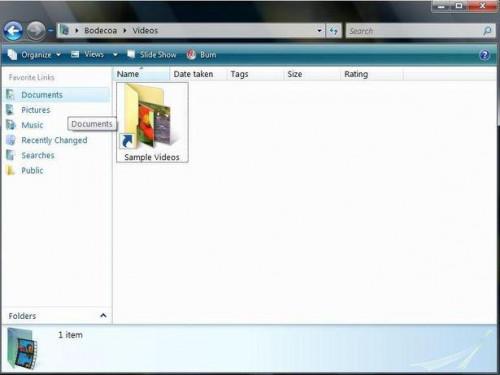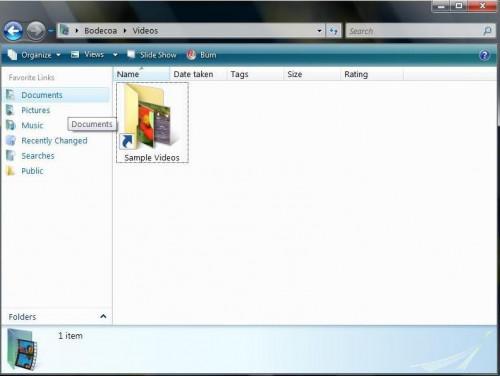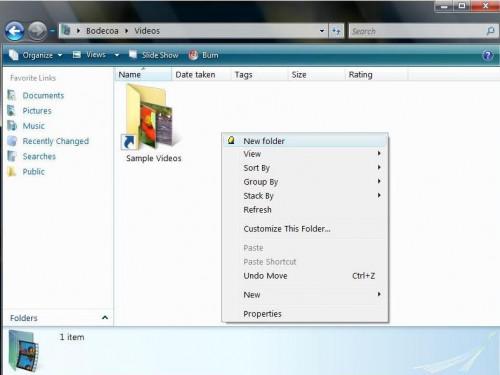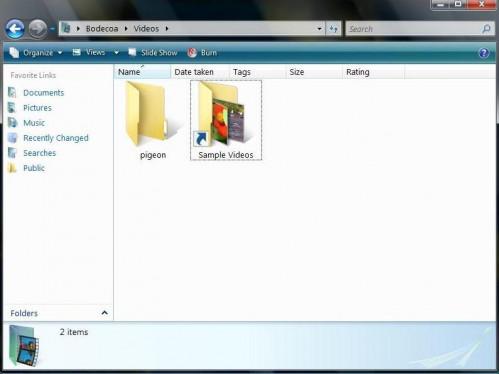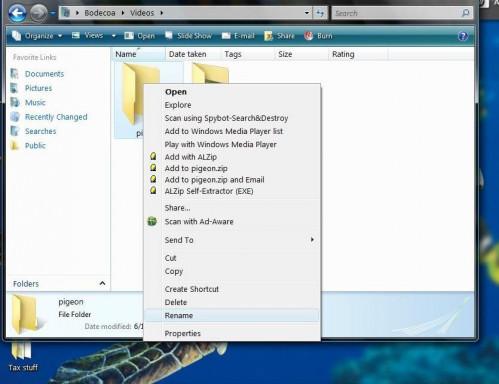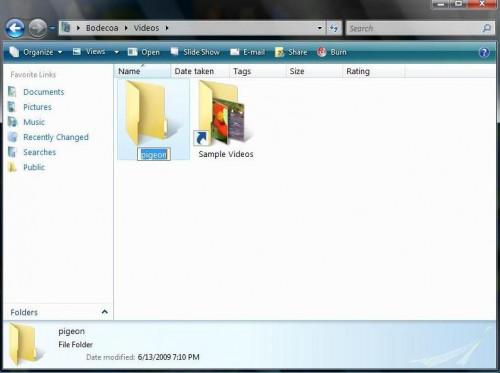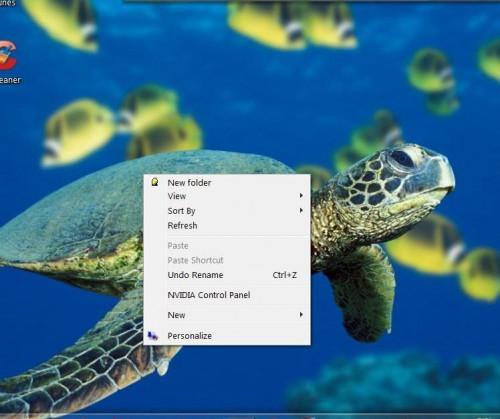Gewusst wie: Erstellen eines neuen Ordners in Windows Vista
Erstellen eines neuen Ordners in Windows Vista ähnelt dem Erstellen einer in anderen Windowssystemen, aber ein paar Änderungen stattgefunden haben.
Anweisungen
Mithilfe der Menüs
Navigieren Sie zu dem Ort, den Sie den neuen Ordner öffnen möchten. Beispielsweise wenn Sie einen Ordner für Steuerunterlagen machen möchten, navigieren Sie zum Ordner "Dokumente".
2
Klicken Sie in der linken oberen Ecke auf "Organisieren." Klicken Sie im Drop-Down-Menü auf "Neuer Ordner."
3
Ein neuer Ordner vorgenommen werden und wird der Namen "Neuer Ordner" hervorgehoben. Während es markiert ist, beginnen Sie, den Namen Ihrer Ordner und Hit eingeben wenn fertig.
Der rechten Maustaste auf
4
Navigieren Sie zu dem Ordner, den Sie den neuen Ordner setzen in möchten.
Überall in das geöffnete Fenster mit der rechten Maustaste. Ein Dropdown-Menü wird angezeigt. Schieben Sie das Menü auf "Neuer Ordner." Klicken Sie darauf.
Sobald Sie auf "Neuer Ordner" geklickt haben, erscheint ein neuer Ordner namens "Taube." Der zweite Ordner machen Sie auf diese Weise wird "Türkei" und so weiter durch eine Liste der Vögel heißen. Dies ist Ihre neue, leere Ordner. Entscheiden Sie, was Sie es zu nennen.
Maustaste auf den Ordner Taube; Schieben Sie das Dropdown-Menü, und klicken Sie auf "Umbenennen".
Klicken Sie auf "Umbenennen" wird markieren Sie den Namen der Taube und machen es für Sie um den Ordner zu nennen. Geben Sie den neuen Namen, und drücken Sie "Enter" Abschluss.
Auf dem Desktop
Ein neuer Ordner auf dem Desktop möglich mit der rechten Maustaste an einer beliebigen Stelle auf dem Desktop geöffnet.
10 Schieben Sie in der Dropdown-Liste, und klicken Sie auf "Neuer Ordner". Es wird sich mit einem Vogel-Namen nennen.
11 Benennen Sie den Ordner mit der Info oben in Abschnitt 2, Schritt 5.